Excel如何拆分数据,掌握这两种方法,1分钟提取Excel文本信息
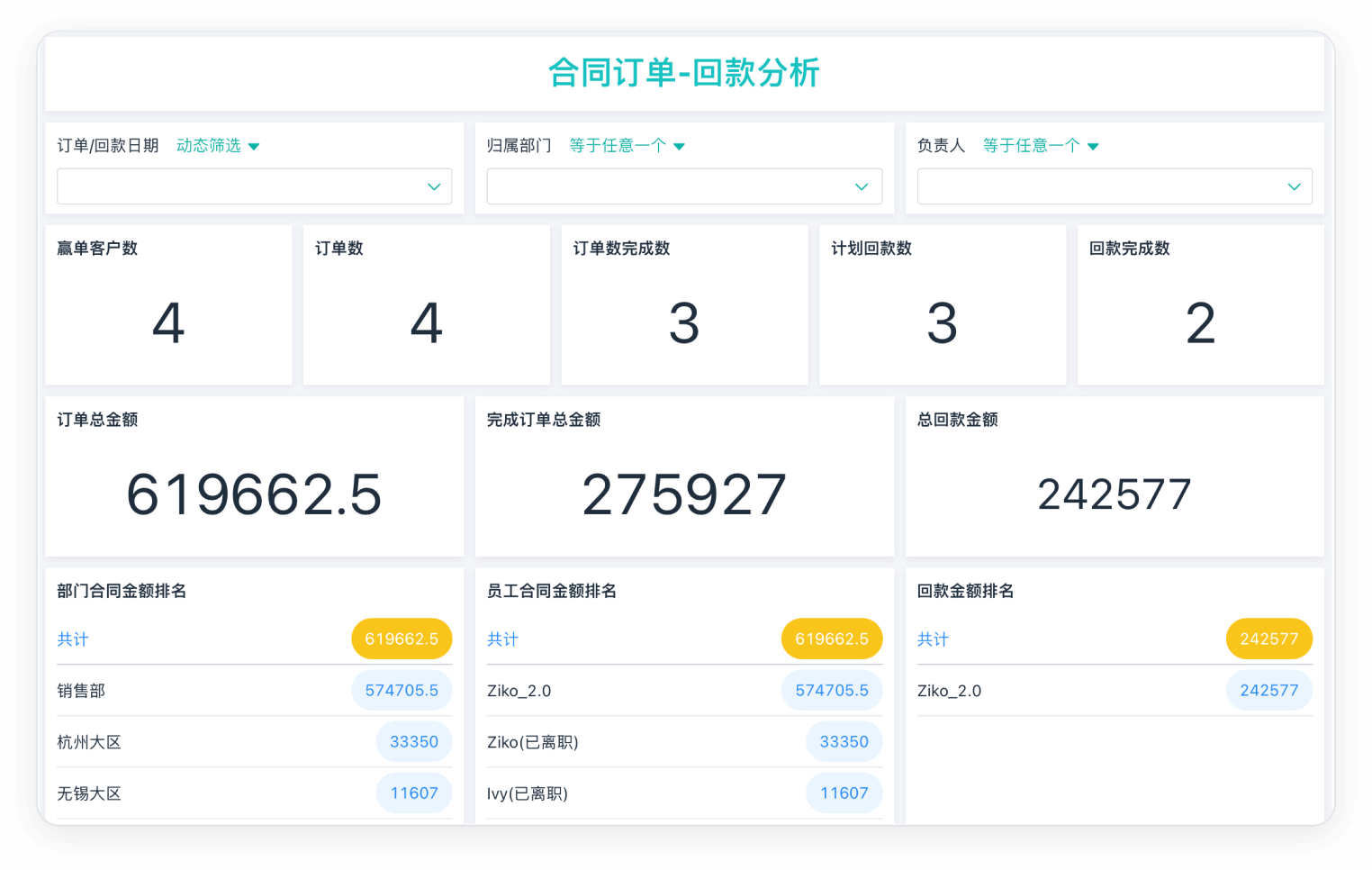
我们在工作中经常会用到Excel来统计数据,也不可避免会遇到需要拆分数据。几百行的数据,难道要我一个个的复制粘贴吗?那是不可能的,我是有秘密武器的。
就比如下面这张图,我们一起来看看该怎样拆分这些数据。
一、快捷键拆分(Ctrl+E)
第一种方法就是用快捷键【Ctrl+E】来对数据进行拆分,这个方法非常简单。
操作步骤:
1、打开需要拆分数据的Excel工作表,先在第一行相应的表格中填入正确的数据。填好数据后,鼠标点击到第二行的表格。
2、鼠标移动到第二行的表格后,按下快捷键【Ctrl+E】,那一列下面的数据就会自动填充。
3、后面的两列也是用同样的方法,将鼠标移到第二行的空格,按下快捷键【Ctrl+E】就会依次完成了。
二、文本分列
第二种方法就是利用菜单栏上的【文本分列】功能,如果你的数据非常多,就可以用这种方法,一次性就能全部拆分。
操作步骤:
1、在Excel表格中选中需要拆分的数据,点击上方菜单栏中的【数据】-【分列】,就会弹出【文本分列向导】,在这里文本类型选择【分隔符号】,就可以点击【下一步】了。
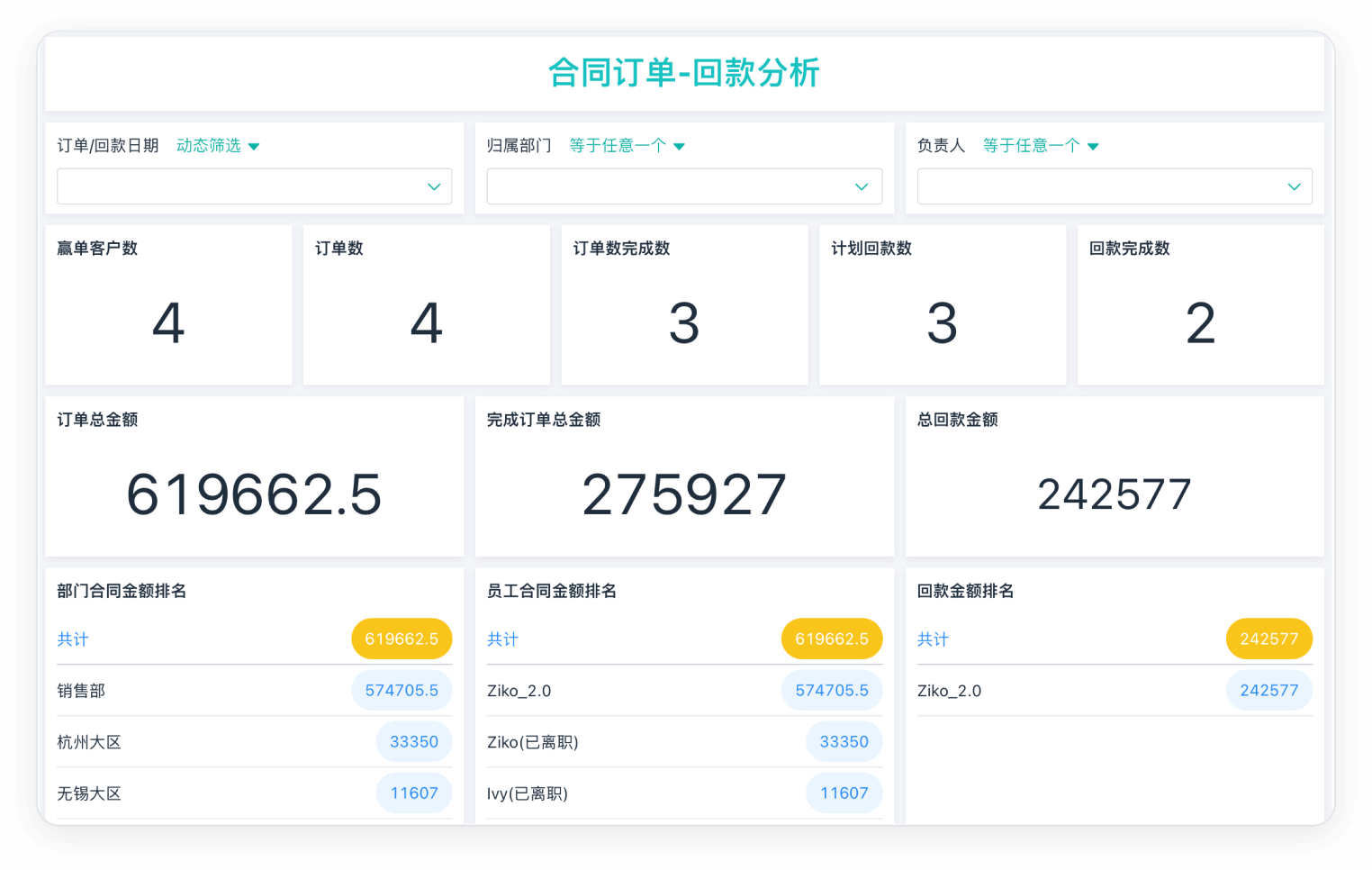
2、点击下一步后,在分隔符号这里,如果这些选项里有你数据的分隔号,你就勾选,如果没有,就点【其他】,在后面的白框内填写【分隔号】,填好之后就可以点击【下一步】了。云表格
3、之后,用鼠标点击【目标区域】右边【向上箭头】的符号,弹框就会收起。
4、接着用鼠标点击要录入数据的第一个表格,再点击【箭头】回到弹框,就可以点击【完成】了,之后会出现【此处已有数据,是否替换】,就点击【确定】。
5、就这样表格里面的数据就全部都拆分完成了。
最后,教大家一个简单拖拽创建表单和生成报表的方法。使用简道云表单在线创建“云表格”,通过简单拖拽,即可制作出一个个柱形图、折线图、饼图等图表,1分钟实现数据可视化分析!非常方便~
















